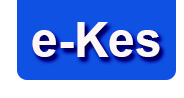
SISTEM MAKLUMAT PENGURUSAN KES

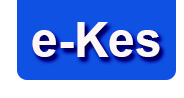 |
SISTEM MAKLUMAT PENGURUSAN KES
|
 |
Reka Bentuk Antaramuka
Apabila pengguna masuk kepada link http://ekes.dof.gov.my, pelayar web (Web Browser) akan membawa ke laman utama. Laman utama seperti dibawah akan dipaparkan.
1) Login
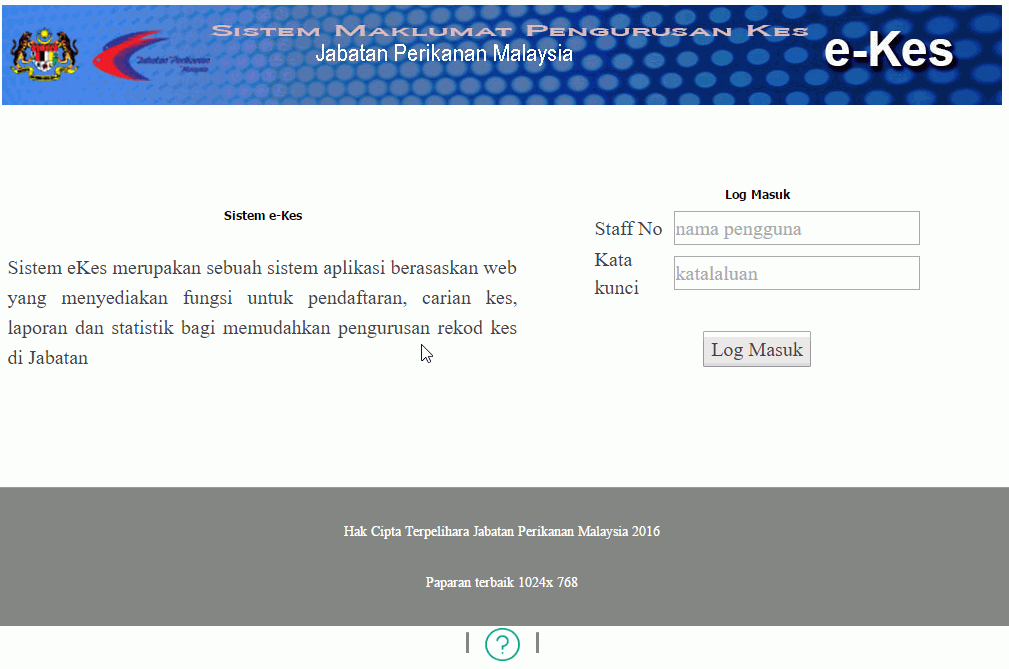
Imej diatas merupakan paparan utama Log Masuk mengandungi logo Jabatan Perikanan Malaysia dan sistem ini juga menerangkan secara ringkas mengenai sistem e-kes. Selain itu, di bahagian bawah halaman web mempunyai notakaki dan sedikit penerangan mengenai resolusi yang sesuai.
2) Paparan log masuk masuk bagi pentadbir
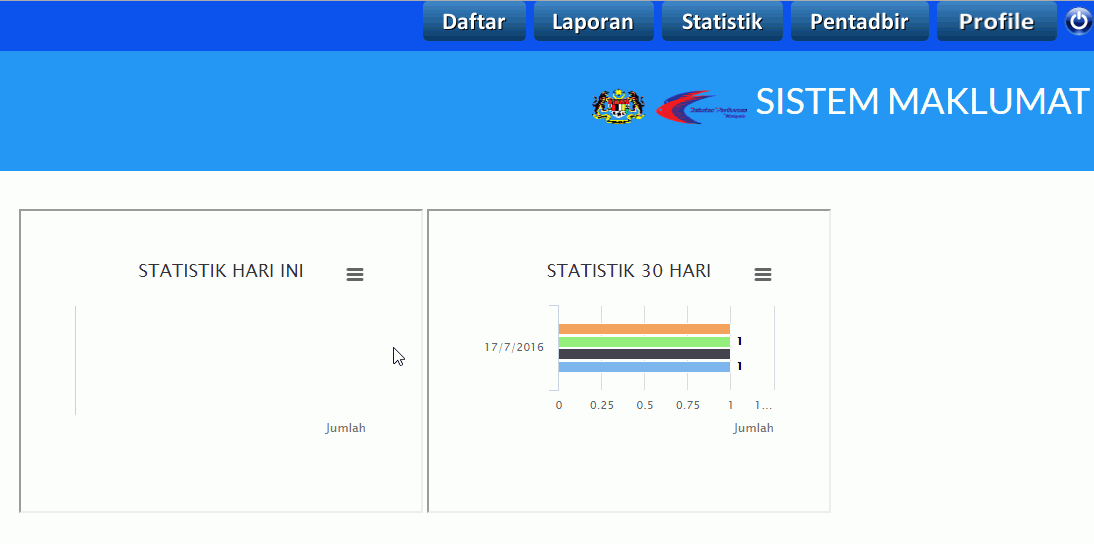
Merupakan paparan selepas pengguna selesai Log Masuk. Dalam paparan ini terdapat lima menu antaranya ialah daftar, laporan, statistik, Pentadbir dan profile. Selain itu, terdapat juga dua carta statistik akan dipaparkan di halaman ini iaitu carta statistik harian dan carta statistik untuk sebulan.
3) Paparan log masuk masuk bagi pengguna
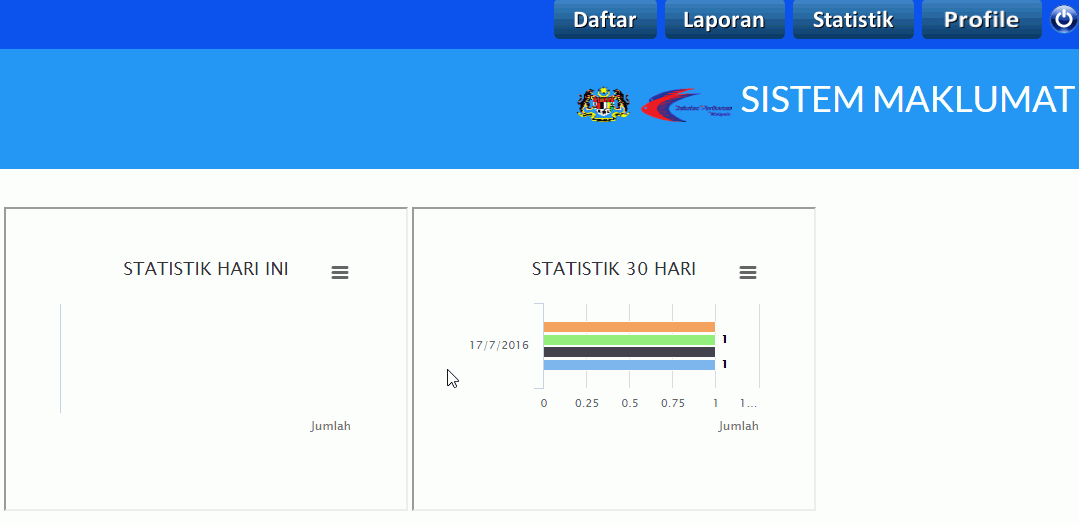
Merupakan paparan selepas pengguna selesai Log Masuk. Dalam paparan ini terdapat empat menu antaranya ialah daftar, laporan, statistik dan profile. Selain itu, terdapat juga dua carta statistik akan dipaparkan di halaman ini iaitu carta statistik harian dan carta statistik untuk sebulan.
4) Antaramuka menu daftar kes
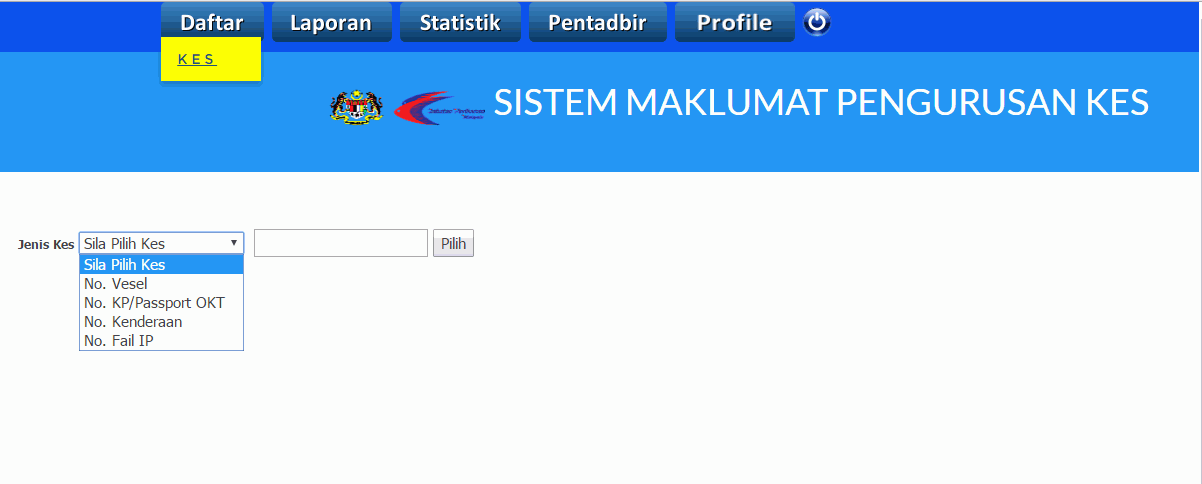
Merupakan paparan menu daftar pilihan kes. Setiap kes mempunyai empat kategori pilihan kes, kes yang sedia ada daripada sistem lama hanya untuk kes vesel sahaja. Kini dengan ada nya sistem baru ini, kategori lain-lain telah di perkenalkan dalam sistem ekes. Kategori menggunakan nombor ic, nombor kenderaan atau nombor fail.
5) Antara muka senarai kes kesalahan
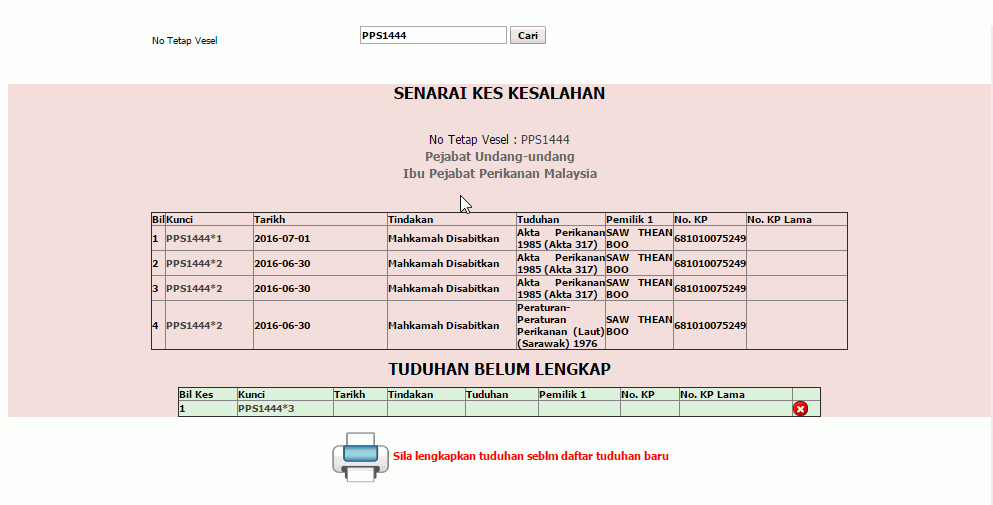
Secara umumnya, selepas pencarian nombor vesel atau pada kategori lain, paparan maklumat telah didaftar dan dilengkapkan semuanya akan memaparkan senarai kes kesalahan pesalah.
6) Antaramuka maklumat dan kemas kini data pesalah
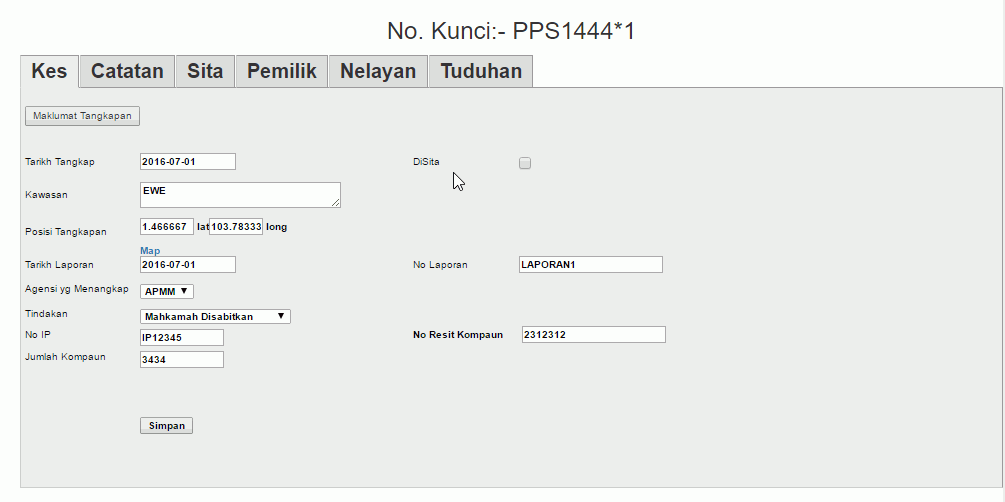
Paparan antaramuka untuk kemaskini kes data.
7) Antaramuka pilihan Catatan
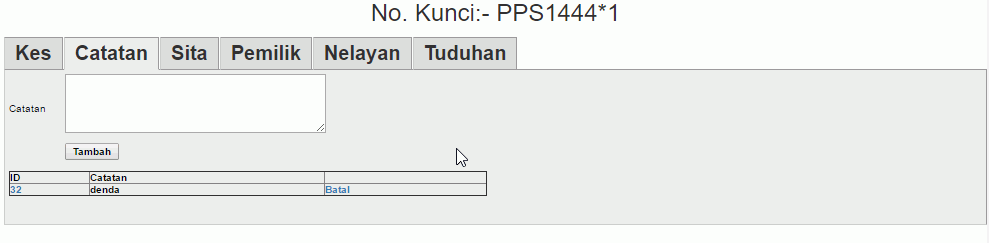
Merupakan paparan maklumat catatan yang boleh dimasukkan tanpa sebarang sekatan dan had, berbanding daripada sistem asal elesen yang hanya dua catatan maksimum sahaja.
8) Antaramuka pilihan sita
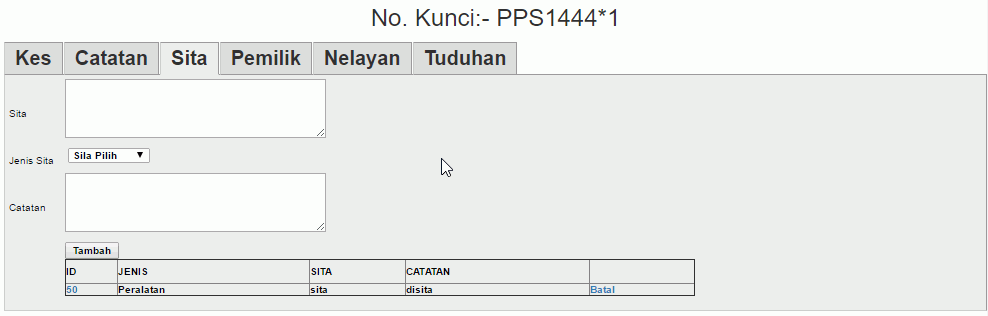
Merupakan paparan maklumat sita terkini yang mempunyai kategori jenis sita yang boleh dipilih dengan mengunakan maklumat yang terperinci dalam bentuk carta graf. Sistem ini membolehkan carta dihasilkan secara terus.
9) Antaramuka pilihan pemilik
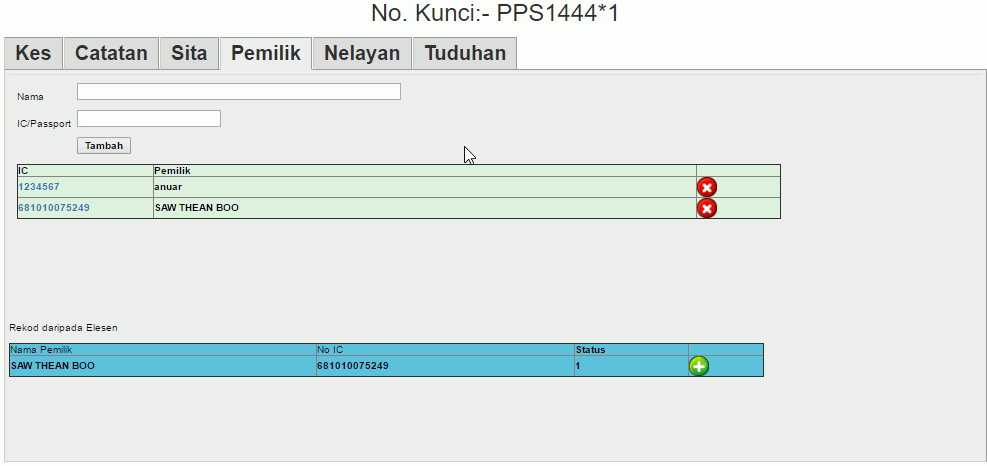
Merupakan antaramuka pilihan pemilik. Jika terdapat maklumat dari elesen, nama dan butiran nelayan boleh didaftar terima dalam sistem ekes. Jika tiada maklumat, pengguna boleh mendaftar atau mengemaskini maklumat dari portal elesen, namun sistem ekes juga membenarkan mendaftar maklumat pemilik lain walaupun tidak berdaftar.
10) Antaramuka pilihan nelayan
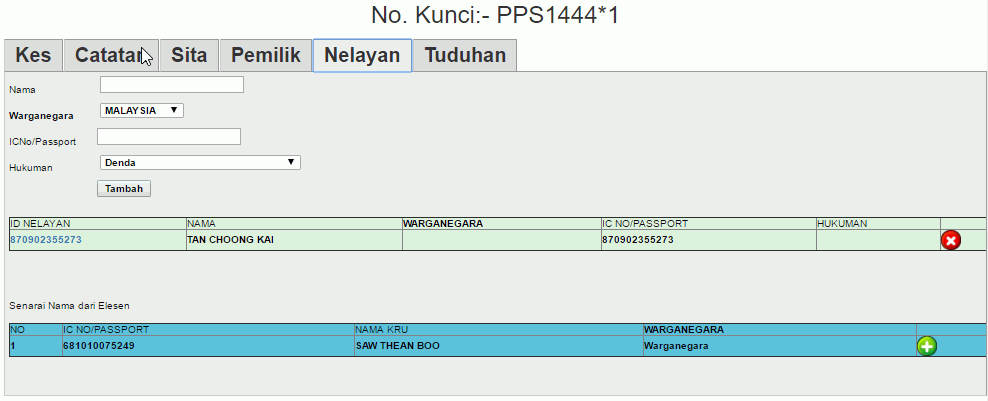
Merupakan antaramuka pilihan nelayan. Jika terdapat maklumat dari elesen, nama dan butiran pemilik boleh didaftar terima dalam sistem ekes. Jika tiada maklumat, pengguna boleh mendaftar atau mengemaskini maklumat dari portal elesen, namun sistem ekes juga membenarkan mendaftar maklumat pemilik lain walaupun tidak berdaftar.
11) Antaramuka pilihan tuduhan Akta
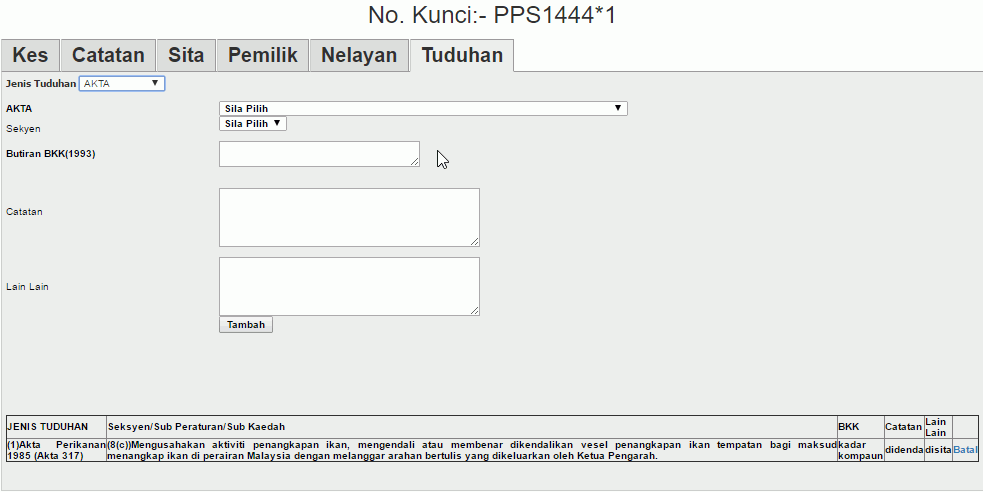
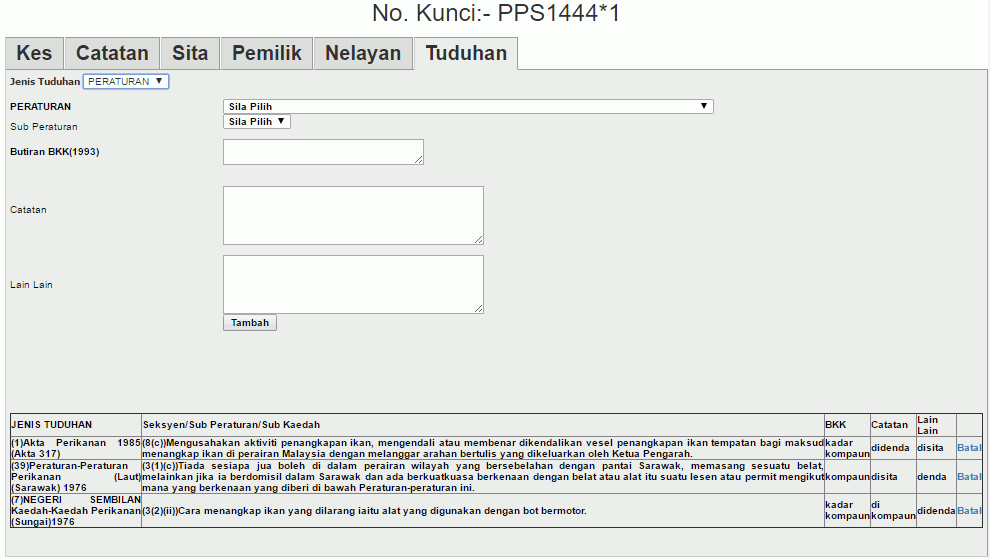
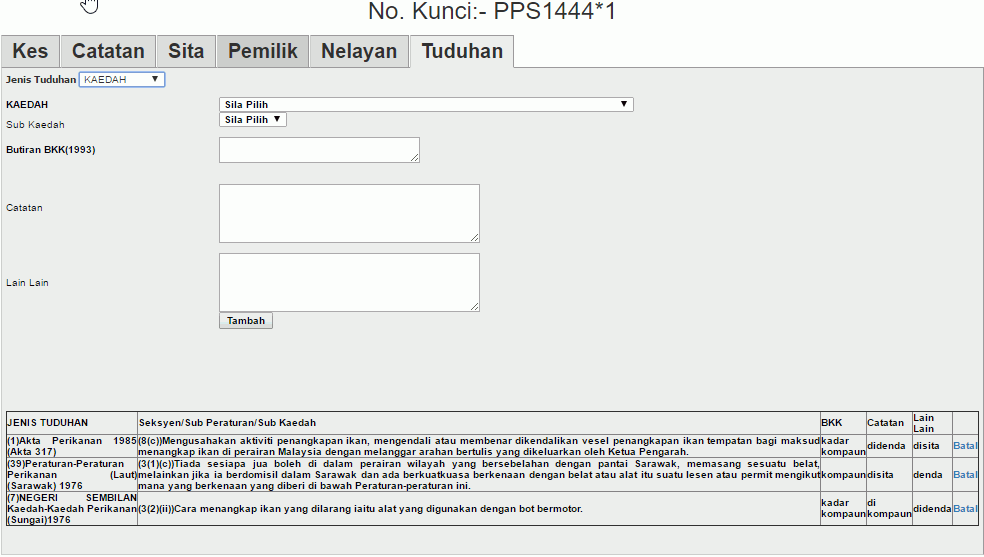
merupakan paparan tuduhan, pesalah boleh disabitkan kepada tiga jenis tuduhan samaada akta, kaedah atau peraturan. Setiap pilihan jenis tuduhan skrin akan dikemaskini dengan maklumat sepadan.
12) Antaramuka Laporan
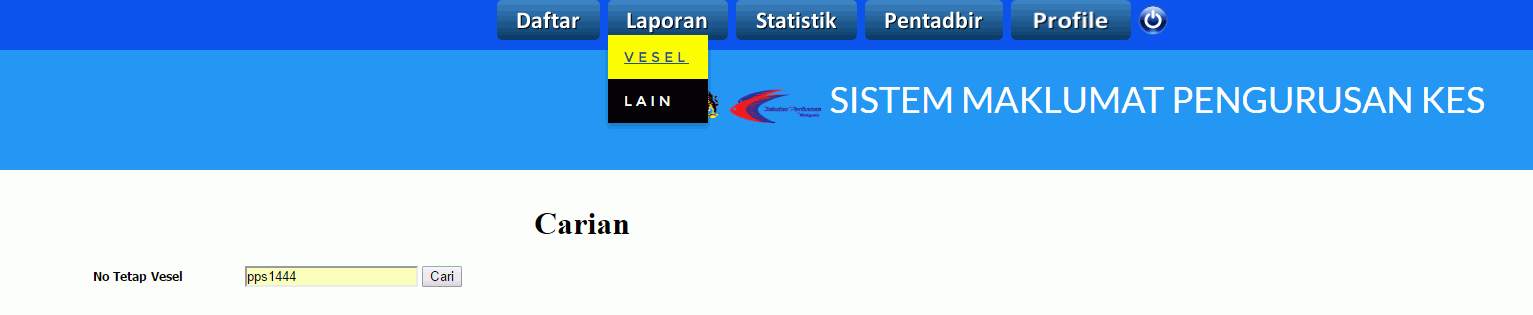
Merupakan antaramuka menu laporan pilihan vesel yang mempunyai no. tetap vesel. Pengguna boleh memasukkan no. tetap vesel dan klik pada butang cari.
13) Antaramuka paparan senarai kes kesalahan
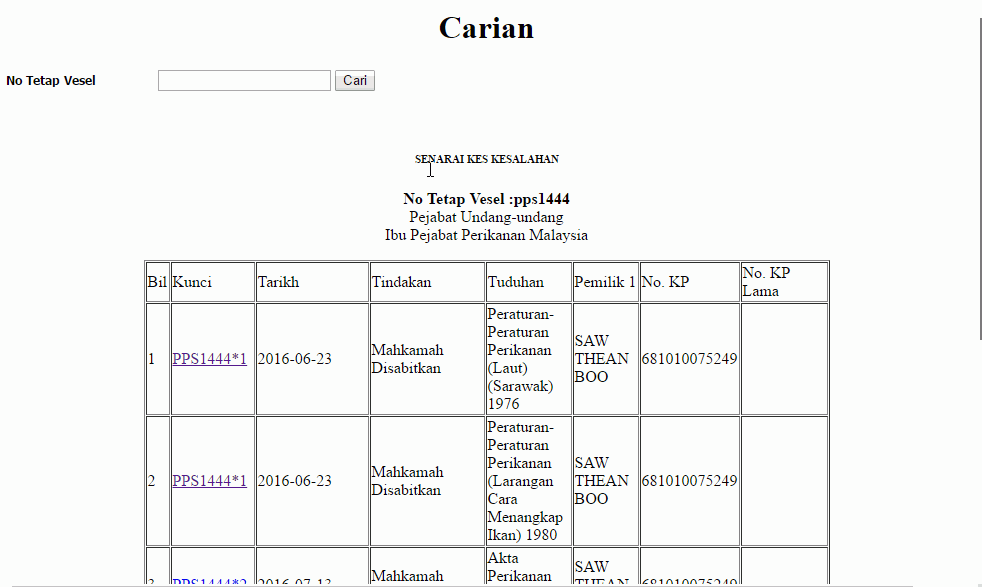
Merupakan paparan senarai kes kesalahan pesalah berdasarkan no. vesel yang telah dimasukkan oleh pengguna.
14) Antaramuka laporan kesalahan pesalah
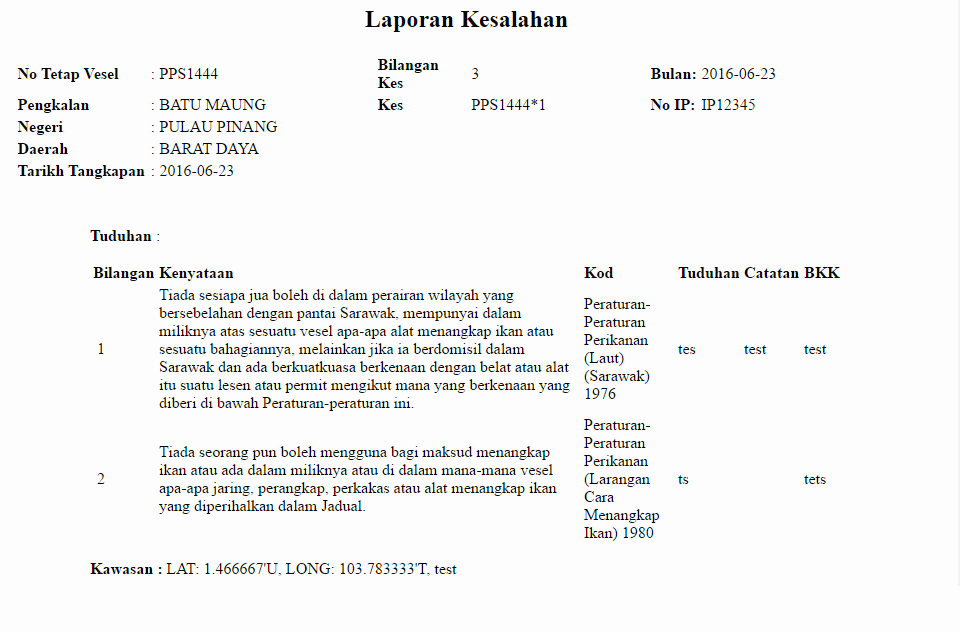
merupakan laporan kesalahan pesalah jika pengguna klik pada nombor kunci pesalah, laporan kesalahan pesalah akan dipaparkan dan boleh dicetak pada akhir laporan.
15) Antaramuka menu laporan pilihan lain
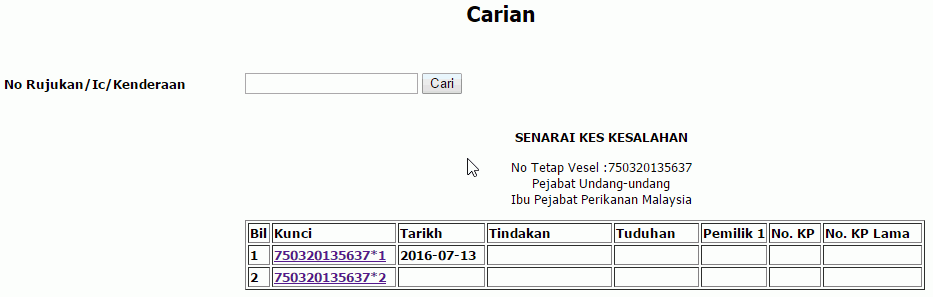
Merupakan antaramuka menu laporan pilihan lain yang membolehkan pengguna memasukkan nombor rujukan atau nombor kad pengenalan atau nombor kenderaan serta Pengguna boleh mencetak laporan kesalahan.
16) Antaramuka menu statistik pilihan carta
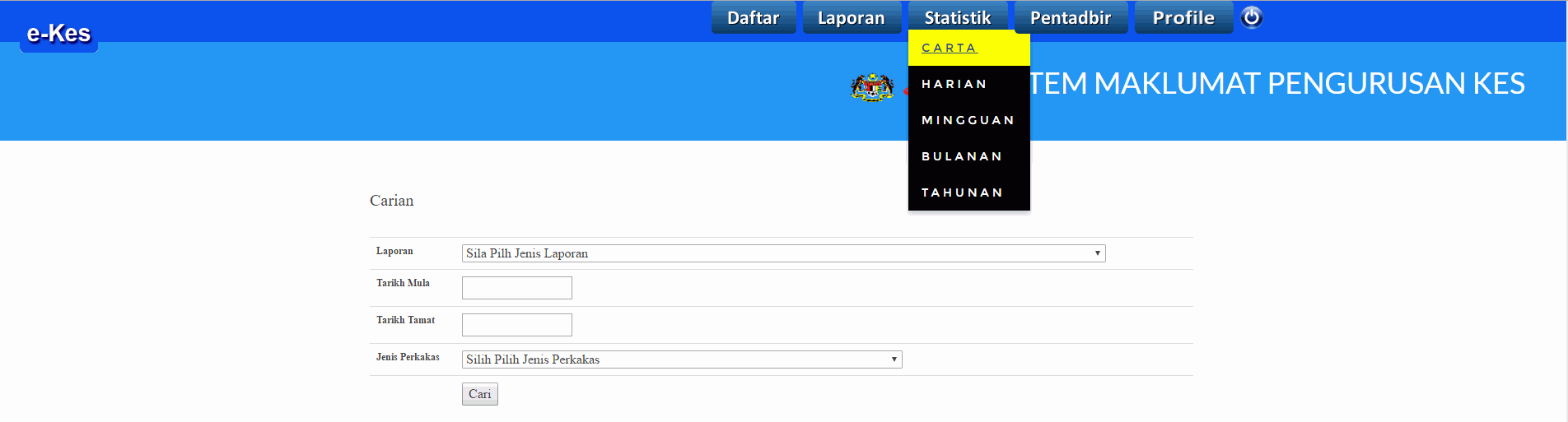
Merupakan paparan menu statistik pilihan carta. Pengguna boleh memilih jenis laporan yang boleh dipilih dari tarikh mula hingga tarikh tamat serta pengguna juga boleh memilih jenis perkakas yang diguna oleh nelayan.
17) Antaramuka menu statistik pilihan harian
Statistik akan dipapar berdasarkan tarikh tangkapan sesama pendaftaran kes.
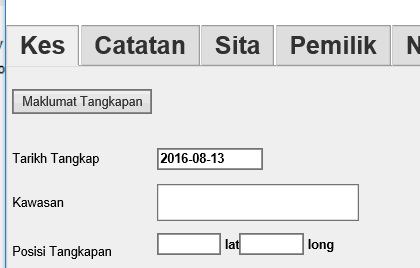
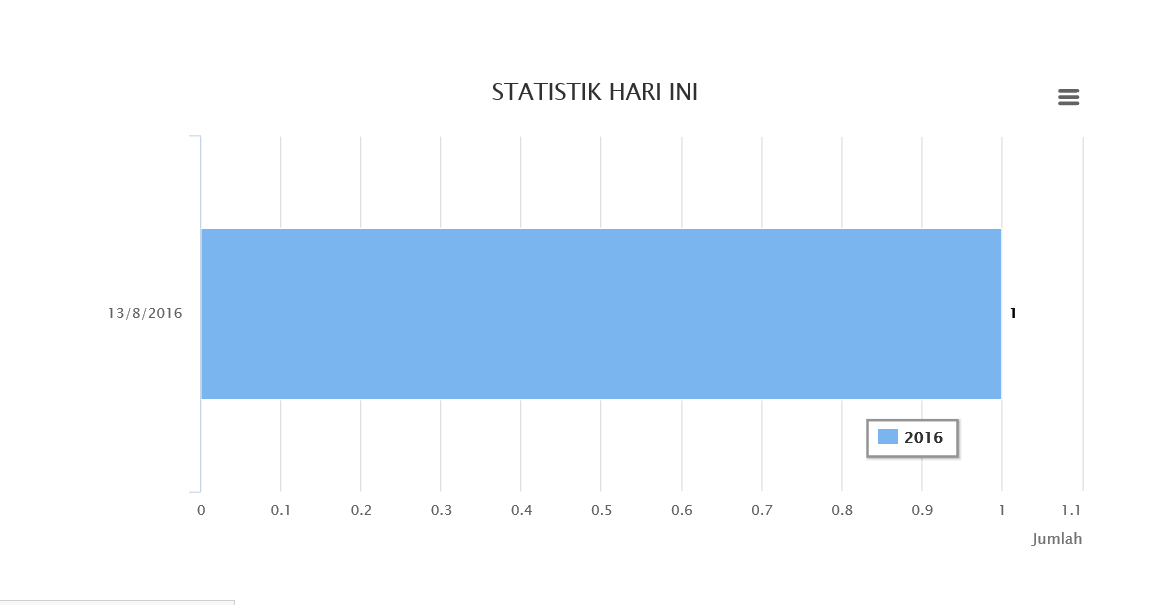
Merupakan antaramuka menu statistik pilihan harian yang memaparkan carta graf berpandukan rekod data yang ada.
18) Antaramuka menu statistik pilihan mingguan
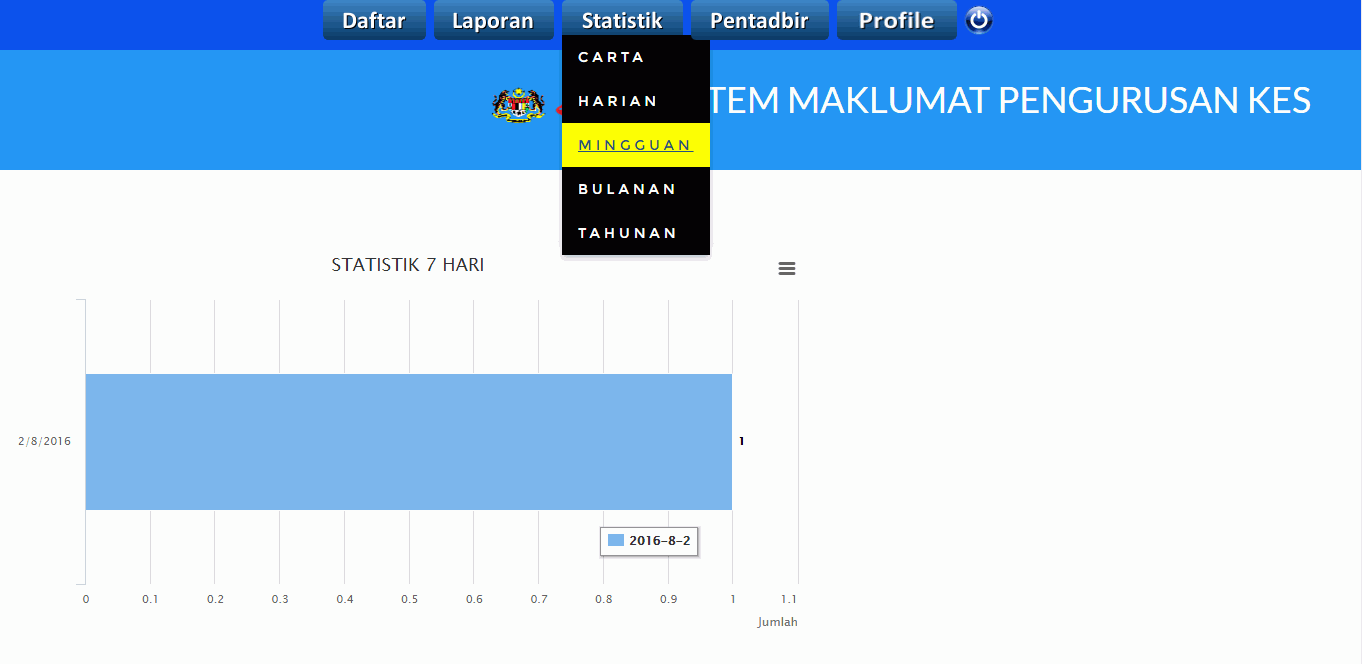
Merupakan antaramuka menu statistik pilihan mingguan yang memaparkan carta graf berpandukan rekod data yang ada.
19) Antaramuka menu statistik pilihan bulanan
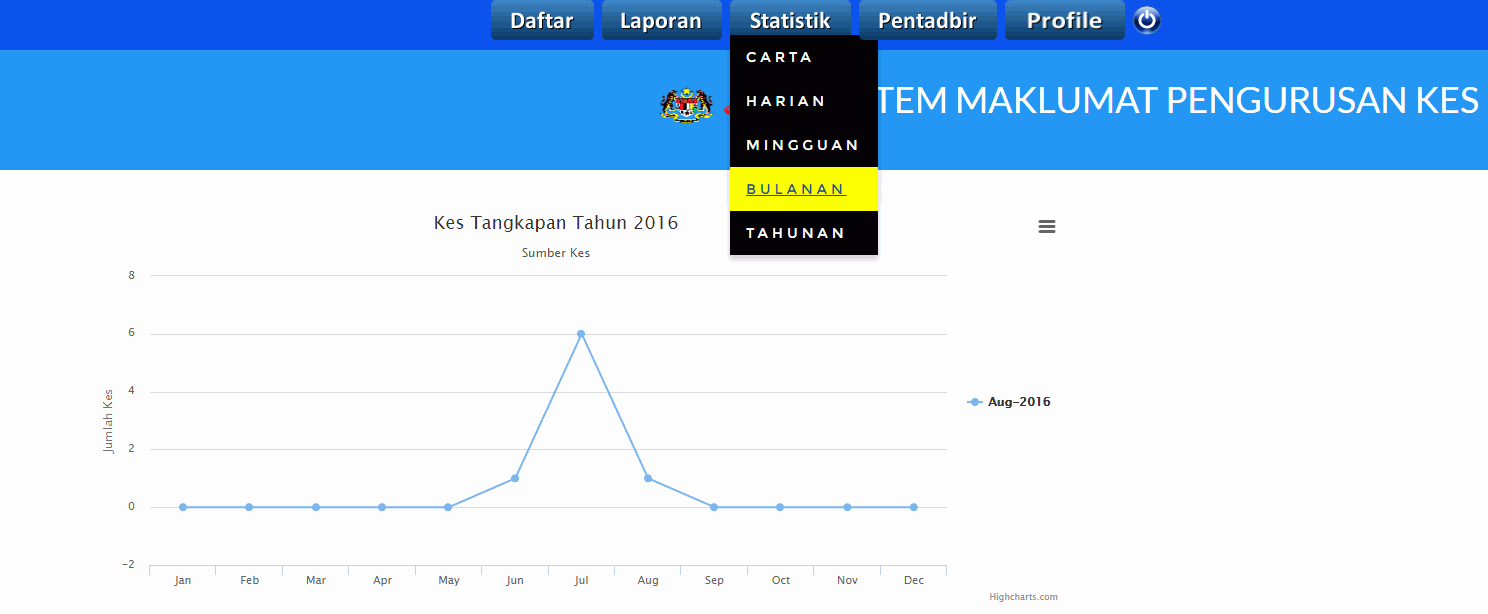
Merupakan antaramuka menu statistik pilihan bulanan yang memaparkan carta graf berpandukan rekod data yang ada.
20) Antaramuka menu statistik pilihan tahunan
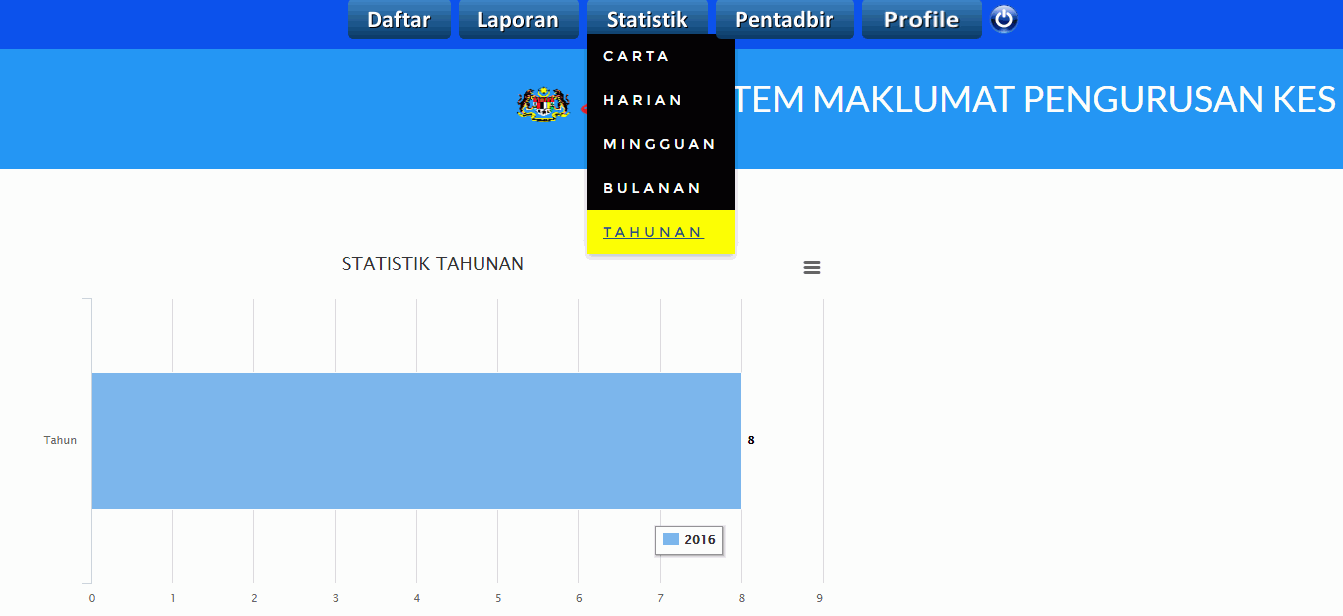
Merupakan antaramuka menu statistik pilihan tahunan yang memaparkan carta graf berpandukan rekod data yang ada.
21) Antaramuka menu Pentadbir pilihan tuduhan
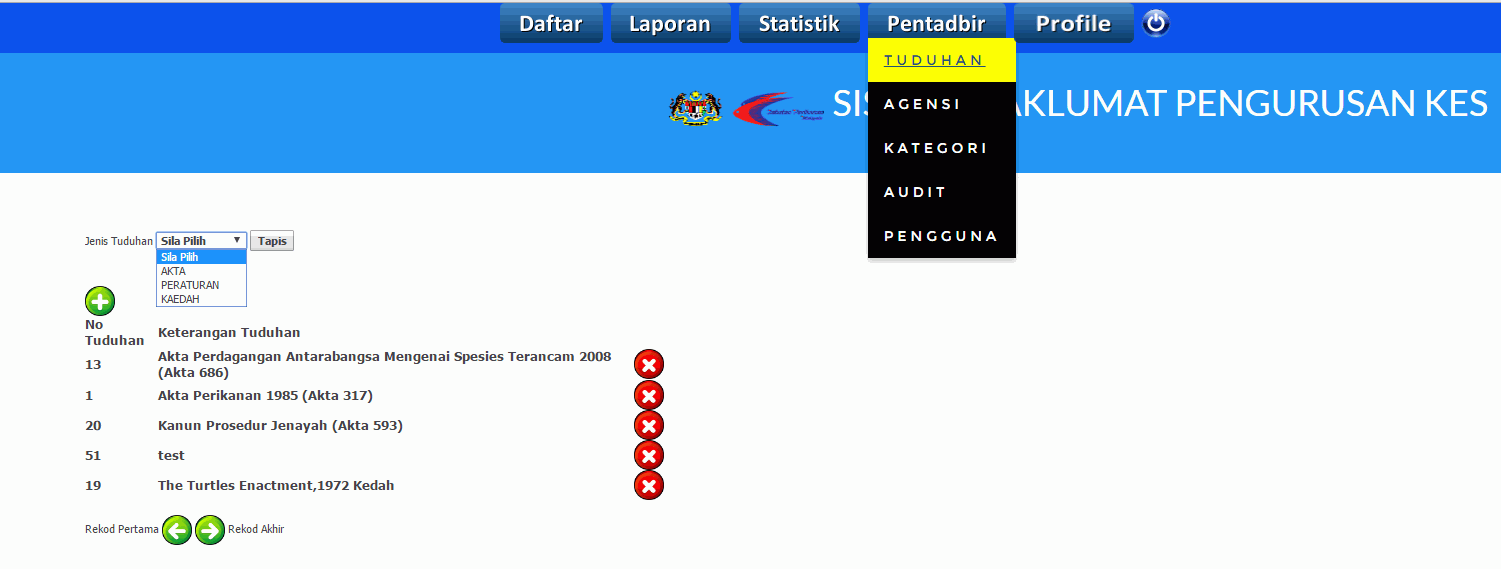
Merupakan paparan menu pentadbir yang hanya boleh dipaparkan kepada admin. Pada menu ini terdapat enam sub menu yang terdiri daripada tuduhan, agensi, kategori, audit, pengguna dan tindakan. Selain itu, bagi pilihan tuduhan terdapat jenis tuduhan yang boleh dipilih oleh admin antaranya ialah akta, peraturan dan kaedah. Admin boleh menambah tuduhan serta memadam rekod yang sedia ada. Tambahan lagi, admin juga boleh melihat rekod pertama sehingga rekod akhir dengan mengklik pada butang arah kiri dan kanan.
22) Antaramuka menu Pentadbir pilihan agensi
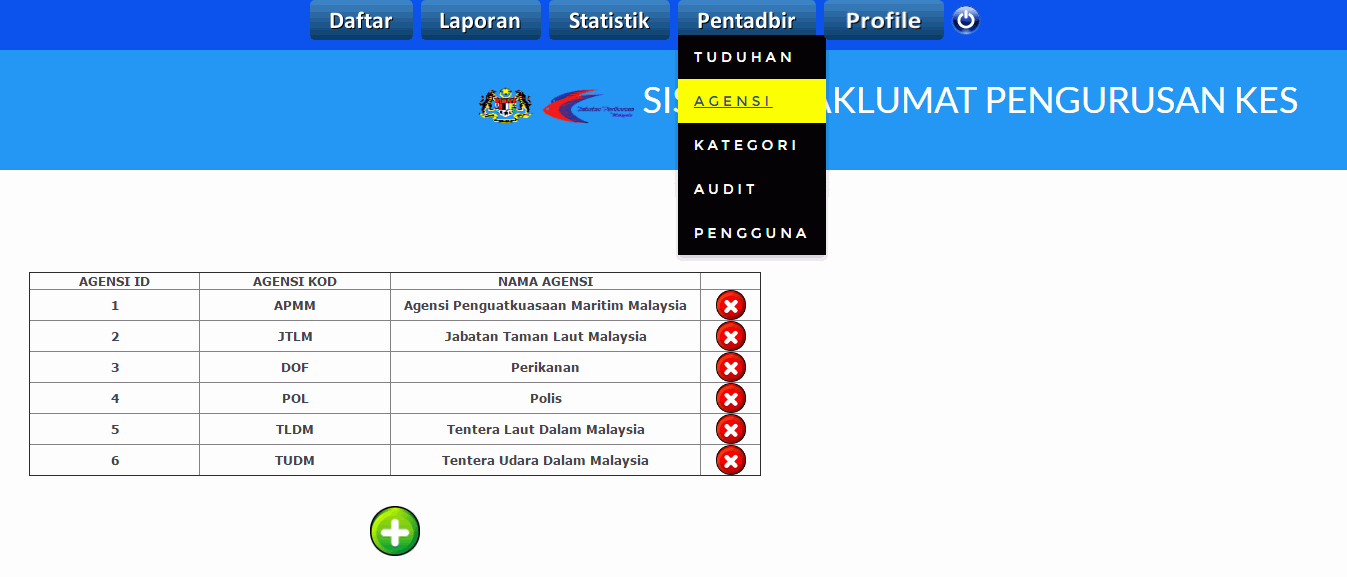
Merupakan paparan menu pentadbir bagi pilihan agensi yang hanya boleh dipaparkan kepada admin. Paparan ini membolehkan admin menambah atau memadam rekod agensi.
23) Antaramuka menu Pentadbir pilihan kategori
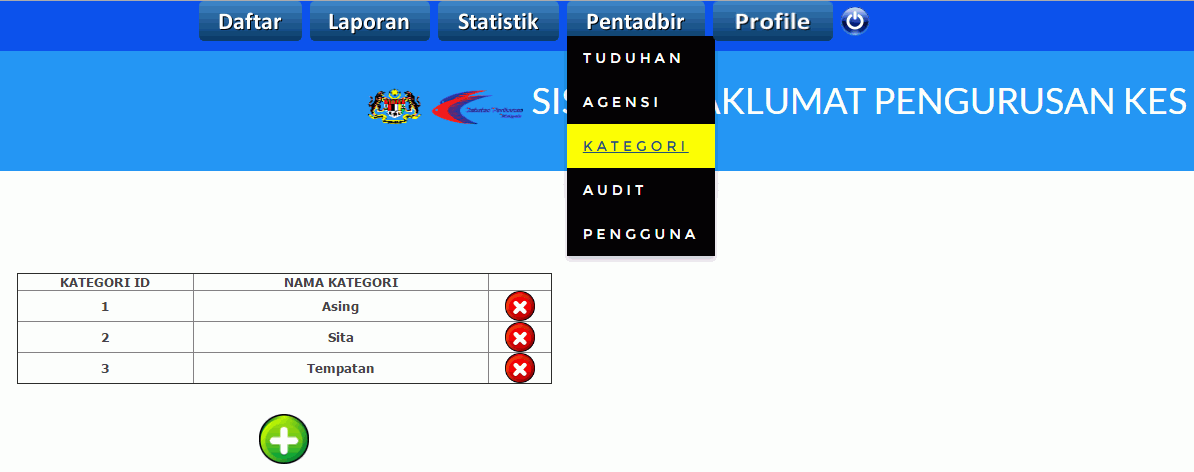
Merupakan menu pentadbir bagi pilihan kategori yang hanya dipaparkan kepada admin. Paparan ini membolehkan admin menambah dan memadam rekod kategori.
24) Antaramuka menu Pentadbir pilihan audit
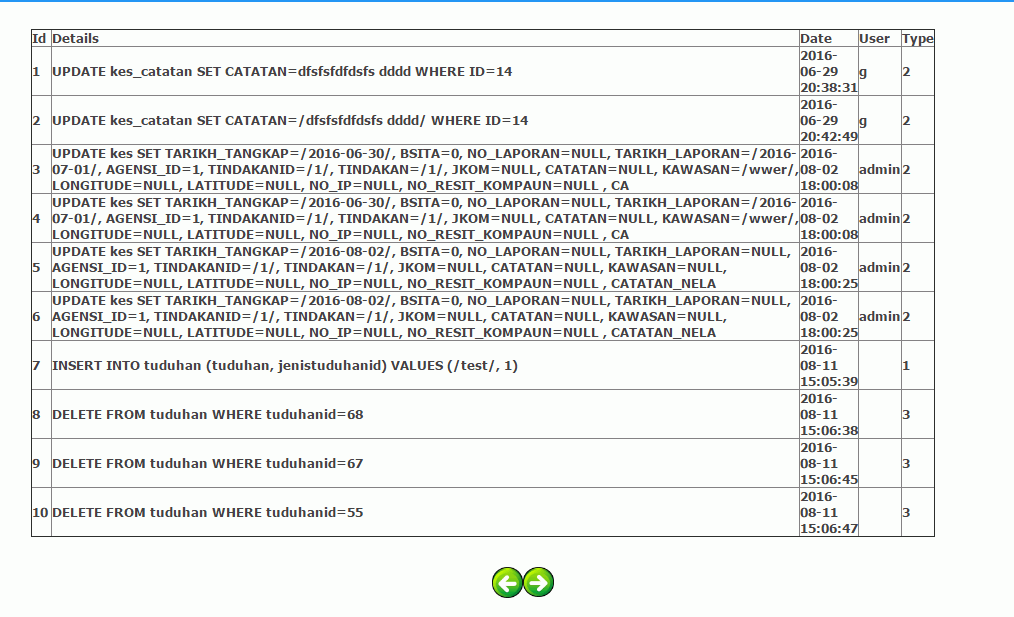
Merupakan menu pentadbir bagi pilihan audit yang hanya boleh dipaparkan kepada admin. Paparan ini memaparkan pengubahan yang berlaku dalam sistem e-kes dalam proses kemaskini, memadam atau menambah maklumat. Segala perubahan yang berlaku akan direkodkan dengan id pengguna.
24) Antaramuka menu Pentadbir pilihan pengguna
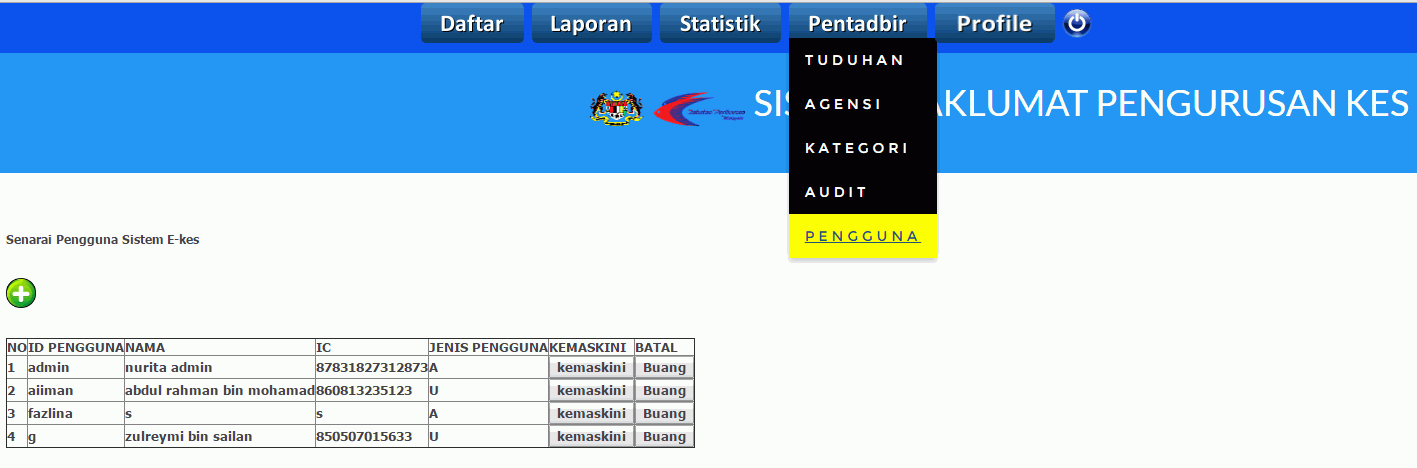
Merupakan menu pentadbir pilihan pengguna bagi paparan admin. Paparan ini menyenaraikan pengguna Sistem e-kes. Admin juga boleh menambah, mengemaskini serta memadam rekod pengguna.
25) Antaramuka Menu Profile
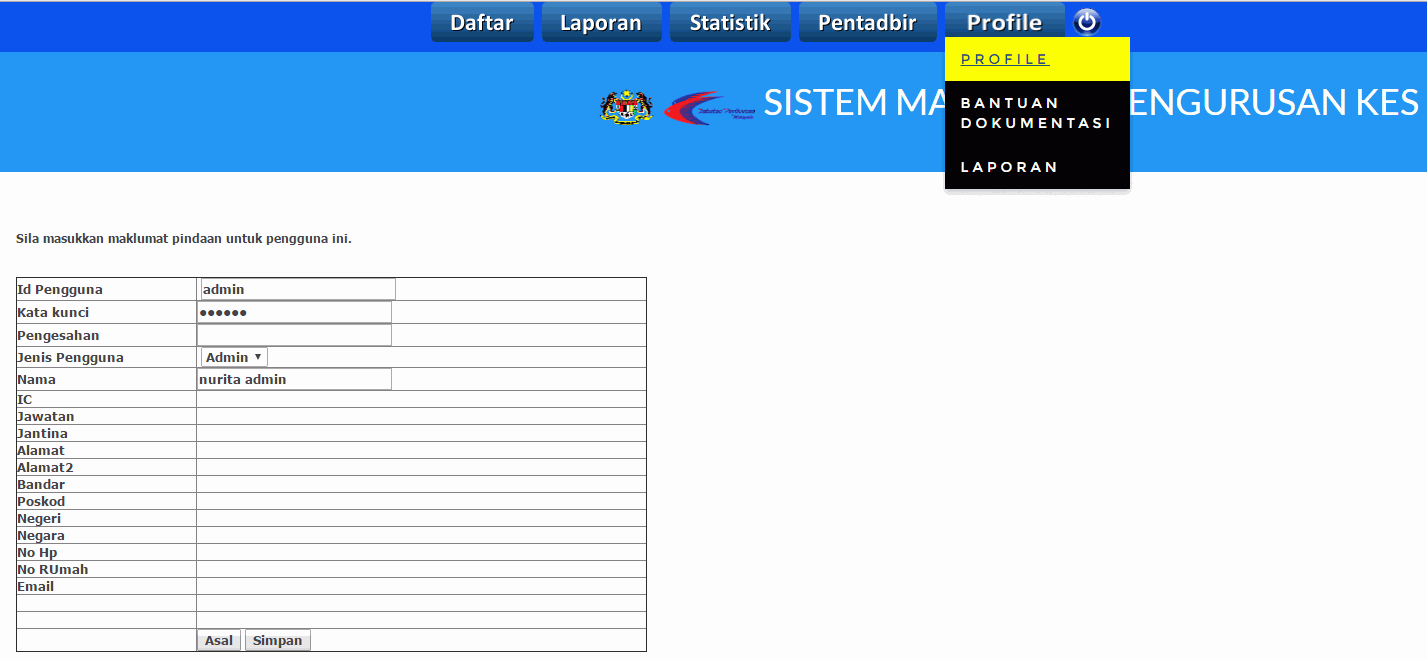
Merupakan paparan menu profile yang boleh dipaparkan kepada admin serta pengguna. Paparan ini membolehkan pengguna mengemaskini maklumat dan klik pada butang simpan.
Hak Cipta Terpelihara Jabatan Perikanan Malaysia 2016